티스토리 뷰
목차
Canva는 이미지 편집 기능과 함께 비디오 제작과 팀 협업 기능까지 지원해 디자인 작업의 가능성을 넓혀줍니다.
소셜 미디어 콘텐츠부터 인쇄용 자료까지 Canva의 다양한 기능을 이해하면 디자인 작업이 훨씬 수월해집니다.

이번 섹션에서는 Canva에서 비디오와 애니메이션을 만들고,
팀과 협력하며, 최종 디자인을 완성하는 방법을 알아보겠습니다.
Canva로 동영상 및 애니메이션 제작하기
Canva에서는 정적인 이미지뿐만 아니라 동영상과 애니메이션도 손쉽게 제작할 수 있습니다. 소셜 미디어, 프레젠테이션, 마케팅 자료로 활용할 수 있는 짧은 동영상이나 애니메이션 콘텐츠를 Canva에서 직접 제작해보세요.
- 비디오 템플릿 선택: Canva는 동영상과 애니메이션을 위한 다양한 템플릿을 제공합니다. 원하는 스타일에 맞는 템플릿을 선택해 필요한 부분을 수정하면 됩니다.
- 동영상 편집 도구 사용: Canva에서는 비디오 클립을 타임라인에 추가하고, 클립 길이를 조절할 수 있습니다. 또한, 시작과 끝 부분에 전환 효과를 추가해 동영상에 자연스러운 흐름을 줄 수 있습니다.
- 애니메이션 효과 추가: 텍스트나 이미지에 애니메이션을 추가해 더욱 생동감 있는 콘텐츠를 제작할 수 있습니다. 예를 들어, “페이드 인”이나 “슬라이드” 같은 애니메이션 효과를 선택해 글자나 이미지가 화면에 등장하는 방식을 지정할 수 있습니다.
- 배경 음악 및 내레이션 추가: Canva의 오디오 라이브러리를 이용해 배경 음악을 추가하거나, 사용자 음성을 삽입할 수 있습니다. 각 클립의 소리를 조절하거나 특정 구간에만 음악을 넣어 생동감을 더할 수 있습니다.
- 동영상 미리보기 및 저장: 동영상 제작이 완료되면 미리보기로 전체 흐름을 점검한 후, 원하는 형식으로 저장할 수 있습니다. Canva는 다양한 파일 형식을 지원하며, 바로 다운로드하거나 공유할 수 있습니다.
Canva에서 동영상과 애니메이션을 제작하는 과정은 쉽고 직관적이기 때문에 누구나 전문적인 동영상을 제작할 수 있습니다.
팀 협업을 위한 Canva 기능

Canva는 팀 단위 작업을 더욱 효율적으로 관리할 수 있도록 다양한 협업 기능을 제공합니다. 특히 마케팅 팀, 디자인 팀, 콘텐츠 제작 팀에서 디자인 작업을 함께 진행해야 할 때 유용하게 사용할 수 있습니다.
- 팀 생성 및 구성원 추가: Canva에서 팀을 생성하고 구성원을 추가할 수 있습니다. 각 팀원에게 특정 역할을 부여하여 편집 권한을 관리할 수 있습니다.
- 실시간 디자인 편집 및 피드백: 팀원들과 실시간으로 같은 디자인 파일을 편집하고, 변경 사항이 즉각 반영됩니다. Canva는 디자인에 직접 댓글을 추가할 수 있는 기능도 있어 피드백을 빠르게 주고받을 수 있습니다.
- 공유 및 접근 권한 관리: 특정 디자인 파일에 접근할 수 있는 팀원을 설정하거나, 읽기 전용 권한을 부여하여 디자인을 보호할 수 있습니다.
- 브랜드 키트 공유: 브랜드 색상, 로고, 글꼴 등을 저장한 브랜드 키트를 팀과 공유하여 일관성 있는 디자인을 유지할 수 있습니다. 이를 통해 팀 전체가 통일된 브랜딩 요소를 활용할 수 있습니다.
- 작업 히스토리 및 복구 기능: 디자인 작업 중 실수나 오류가 발생한 경우 이전 버전으로 쉽게 복구할 수 있어 안전하게 작업할 수 있습니다.
이러한 협업 기능은 특히 원격 근무나 팀 작업이 많은 프로젝트에 큰 도움이 되며, 효율성을 높일 수 있습니다.
Canva로 소셜 미디어 콘텐츠 제작하기
Canva는 소셜 미디어 콘텐츠 제작을 위해 최적화된 다양한 템플릿과 기능을 제공합니다. 인스타그램, 페이스북, 트위터 등 다양한 플랫폼에 맞춘 디자인을 손쉽게 만들 수 있습니다.
- 소셜 미디어용 템플릿 선택: Canva에서는 소셜 미디어의 각 플랫폼에 맞는 템플릿이 미리 제공됩니다. 예를 들어, 인스타그램 게시물, 스토리, 페이스북 배너 등 필요한 템플릿을 선택해 시작할 수 있습니다.
- 플랫폼별 크기 조정: 한 번 디자인한 콘텐츠를 다른 플랫폼에 맞게 자동으로 크기를 조정할 수 있는 매직 리사이즈 기능을 제공합니다. 이를 통해 시간과 노력을 절약할 수 있습니다.
- 소셜 미디어용 애니메이션 추가: 소셜 미디어에서는 눈에 띄는 애니메이션이 중요한데, Canva는 클릭 몇 번으로 텍스트와 이미지를 애니메이션으로 변환해 동적인 콘텐츠를 제작할 수 있습니다.
- 일관성 있는 디자인을 위한 브랜드 키트 사용: 브랜드 키트에 저장한 색상, 글꼴 등을 사용하여 여러 소셜 미디어 플랫폼에서도 일관된 브랜딩을 유지할 수 있습니다.
- 직접 공유 기능: Canva는 인스타그램, 페이스북, 트위터 등의 플랫폼에 디자인을 바로 게시할 수 있는 공유 기능을 제공하여 효율적인 콘텐츠 배포가 가능합니다.
이처럼 Canva는 소셜 미디어 콘텐츠 제작에 필수적인 도구들을 갖추고 있어 더욱 빠르고 간편하게 디자인할 수 있습니다.
Canva의 인쇄물 디자인 옵션
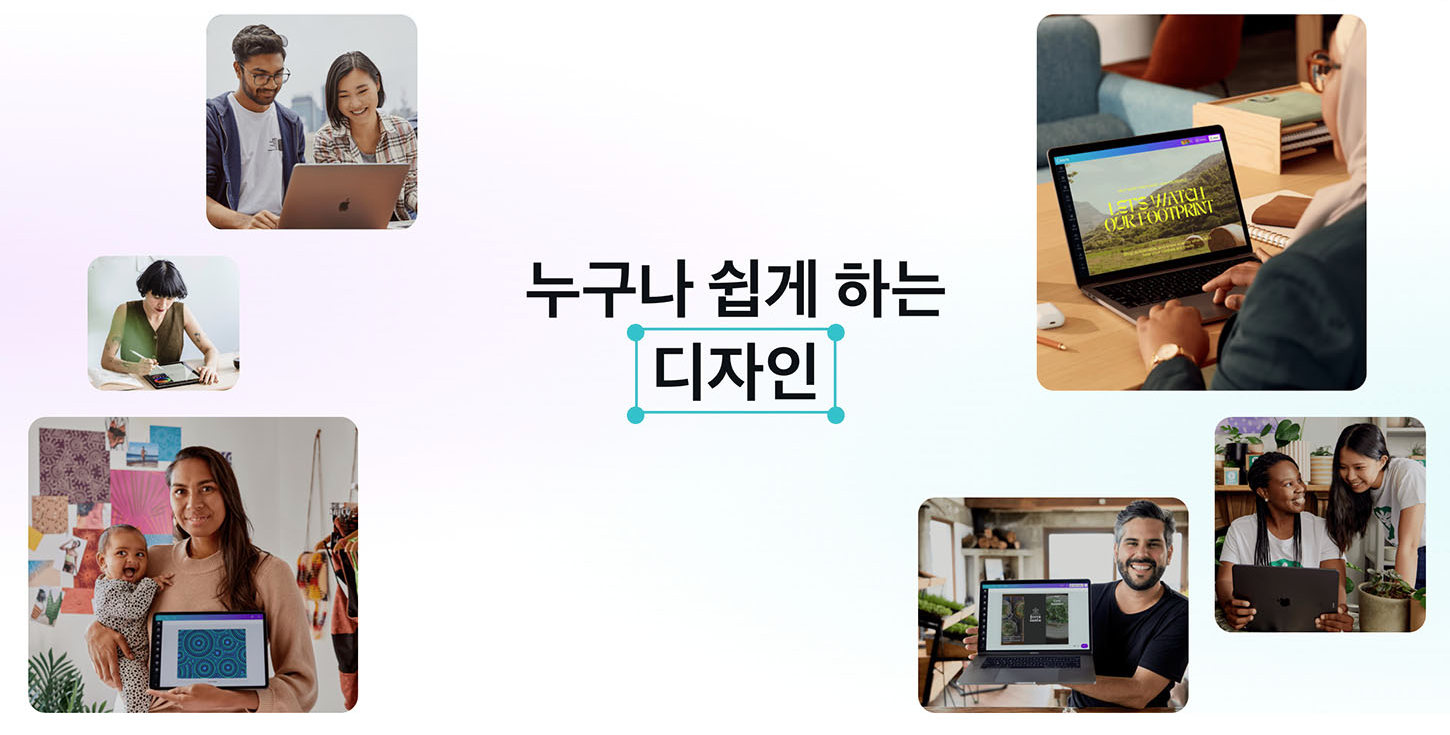
Canva는 온라인 콘텐츠뿐만 아니라 인쇄용 디자인 제작에도 적합한 다양한 템플릿과 기능을 제공합니다. 포스터, 명함, 전단지 등 인쇄물도 Canva에서 손쉽게 디자인할 수 있습니다.
- 인쇄물용 템플릿 선택: Canva는 인쇄물 제작에 적합한 템플릿을 제공합니다. 포스터, 전단지, 명함, 배너 등 필요한 인쇄물 템플릿을 선택해 시작할 수 있습니다.
- 고해상도 출력 설정: 인쇄물은 해상도가 중요하기 때문에, Canva는 인쇄용 고해상도(PDF 또는 PNG 형식) 옵션을 지원하여 선명하게 출력할 수 있도록 합니다.
- 안전선 및 자르기선 표시: 인쇄할 때 잘릴 수 있는 부분을 표시하는 안전선 및 자르기선을 확인할 수 있어 인쇄물을 정확하게 준비할 수 있습니다.
- 컬러 모드 선택: 인쇄물이 화면과 달리 출력되는 경우가 많기 때문에, 컬러 모드를 미리 확인하고 조정해 실제 인쇄된 색상이 기대와 다르지 않도록 합니다.
- 출력 서비스 연결: Canva는 자체적으로 출력 서비스와 연동하여 완성된 디자인을 바로 인쇄할 수 있도록 도와주며, 원하는 주소로 배송까지 해줍니다.
이 인쇄물 기능을 통해 Canva에서 디지털 콘텐츠뿐만 아니라 고품질의 인쇄물을 직접 제작할 수 있어 다용도로 활용 가능합니다.
Canva에서 파일 저장 및 내보내기
완성된 디자인을 최종 파일로 저장하는 것은 중요한 단계입니다.
Canva는 다양한 파일 형식으로 디자인을 내보내기할 수 있어 필요에 맞는 파일을 준비할 수 있습니다.
- 파일 형식 선택: Canva는 JPG, PNG, PDF, MP4, GIF 등의 파일 형식을 지원합니다. 용도에 맞게 파일 형식을 선택할 수 있어 소셜 미디어, 웹사이트, 프린트 등 다양한 활용이 가능합니다.
- 해상도 설정: 인쇄용으로는 고해상도를, 웹용으로는 저해상도를 선택해 품질을 최적화할 수 있습니다.
- 투명 배경 설정: 로고나 PNG 파일이 필요한 경우 투명 배경 옵션을 활성화해 배경 없이 저장할 수 있습니다.
- 압축 및 최적화: Canva는 파일 크기를 자동으로 압축해 웹에 업로드하기에 적합한 파일로 만들어주므로, 소셜 미디어나 웹사이트 업로드 시 유리합니다.
- 직접 공유 기능: Canva의 내보내기 옵션에는 PDF로 저장 후 이메일로 공유하거나, 링크를 통해 팀원과 공유하는 기능도 있어 간편하게 작업물을 전달할 수 있습니다.


이와 같은 Canva의 내보내기 기능은 디자인 작업을 완료한 후, 각 상황에 맞게 파일을 저장할 수 있어 활용도를 높입니다.
위의 기능들을 통해 Canva는 디지털 콘텐츠뿐만 아니라 인쇄물까지 다양한 매체에서 활용 가능한 디자인을 완성할 수 있도록 도와줍니다. Canva의 기능을 충분히 활용하여 자신만의 멋진 콘텐츠를 제작해보세요!
'AI | 인공지능' 카테고리의 다른 글
| 퍼플렉서티 프로버전과 무료버전 비교: 어떤 선택이 나에게 맞을까? (1) | 2024.11.24 |
|---|---|
| Canva로 효율적인 작업을 위한 팁과 브랜딩 활용법 (2) | 2024.11.15 |
| Canva로 쉽고 빠르게 디자인 시작하기: 기초부터 실전 활용까지 (6) | 2024.11.15 |
| Canva 완벽 가이드: 초보자를 위한 사용법과 핵심 기능 (2) | 2024.11.15 |
| 퍼플렉서티와 챗지피티 비교하기 AI 검색과 대화형 AI의 차이점과 활용법 (10) | 2024.11.03 |
